Outlook'ta mesajları ek olarak nasıl iletebilirim?
Normalde Outlook'ta bir e-posta iletisi ilettiğinizde, orijinal mesaj metni otomatik olarak ileti gövdesine eklenir ve düzenlenebilir. Ancak, gelen bir e-postayı bir başkasına ileterek düzenlemediğinizi belirtmek istiyorsanız veya birden fazla e-postayı aynı anda iletmek istiyorsanız, bunları ek olarak iletmelisiniz. Bu makalede, Microsoft Outlook'ta e-posta iletilerini ek olarak ileme konusunda size bazı ipuçları göstereceğiz.
Outlook'ta bir e-posta iletisini ek olarak iletme
Outlook'ta özel şablonla bir e-posta iletisini ek olarak iletme
Outlook'ta birden fazla e-posta iletisini ek olarak iletme
Outlook 2010 ve sonraki sürümlerde mesajları otomatik olarak ek olarak iletme
Outlook 2007'de mesajları otomatik olarak ek olarak iletme
Outlook'ta bir e-posta iletisini ek olarak iletme
Microsoft Outlook'un İleti Eki Olarak İlet özelliği, tek bir e-posta iletisini kolayca ek olarak iletmemize yardımcı olabilir.
1. Gezinti Bölmesinde bir posta klasörü açın ve daha sonra ileteceğiniz e-posta iletisini seçin.
2. Bunu bir ek olarak iletin:
A. Outlook 2010 veya sonraki sürümlerde lütfen Daha Fazla > İleti Eki Olarak İlet seçeneğine tıklayın Yanıtla grubunda Ana Sayfa sekmesinde;
B. Outlook 2007'de lütfen Eylemler > İleti Eki Olarak İlet.
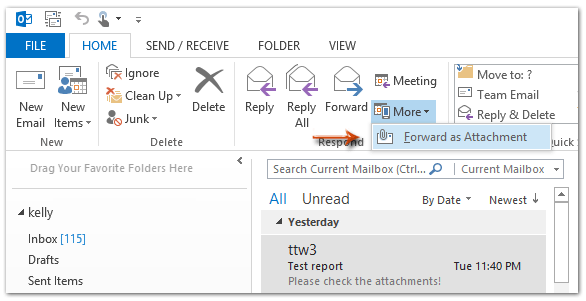
3. İleti iletme işlemini tamamlayın ve Gönder düğmesine tıklayın.
Outlook'ta özel şablonla bir e-posta iletisini ek olarak iletme
Eğer bir iletiyi ek olarak ilettiğinizde her zaman sabit bir metin eklemek istiyorsanız, Microsoft Outlook'un Hızlı Adımlar özelliği size yardımcı olabilir.
1. Posta görünümünde, Ana Sayfa sekmesinde, Hızlı Adımlar kutusunda Yeni Oluştur'a tıklayın.

2. Bir eylem seçmek için Eylem Seç'e tıklayın. Ardından İletiyi eki olarak ilet seçeneğini seçin.
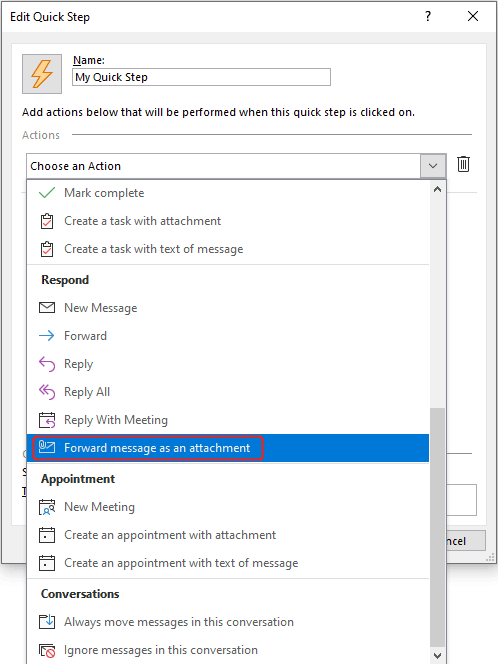
3. Seçilen İletiyi eki olarak ilet eyleminin altında Göster Seçenekler'e tıklayarak özel bilgilerinizi girin:
- Kime: Eğer bu eylemi uyguladığınızda her zaman birilerini eklemek istiyorsanız, buraya iletilen mesajların alıcılarını ekleyin.
- Konu: <konu>, iletinin orijinal konusuyla otomatik olarak değiştirilecektir. Konuyu şu şekilde özelleştirebilirsiniz: İletilen ileti: <konu>.
- Bayrak: Bu eylemle gönderdiğiniz ileti için bayrak ekleyip eklemeyeceğinizi seçin. Bayrak ne anlama gelir?
- Önem Derecesi: Gönderdiğiniz ileti için varsayılan önem düzeyini ayarlayabilirsiniz.
- Metin: Bir iletiyi bu eylemle ek olarak ilettiğinizde, Outlook'un ileti gövdesine otomatik olarak eklemesini istediğiniz sabit metni yazın. Not: Zaten bir imza oluşturduysanız, tekrar yazmanıza gerek yoktur.
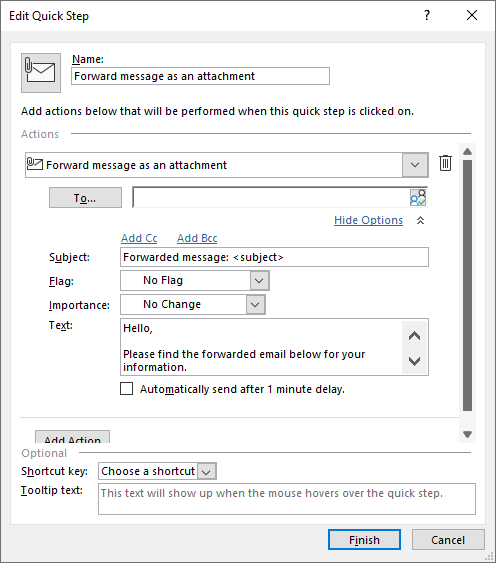
4. Aşağıda görebileceğiniz gibi, eylemin adı ve simgesi otomatik olarak güncellenir, isterseniz bunları değiştirebilirsiniz. Ayrıca, bu eylem için bir kısayol tuşu atayabilirsiniz (burada CTRL+SHIFT+9'u kısayol tuşu olarak ayarladım) veya araç ipucu metnini düzenleyebilirsiniz. Sonra Tamam'a tıklayın.
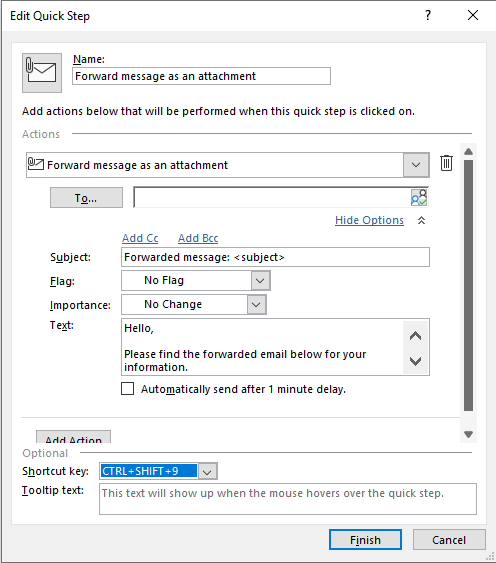
5. Gelen Kutunuzda, ek olarak iletmek istediğiniz iletiye tıklayın. Ardından yeni oluşturulan eyleme tıklayın.
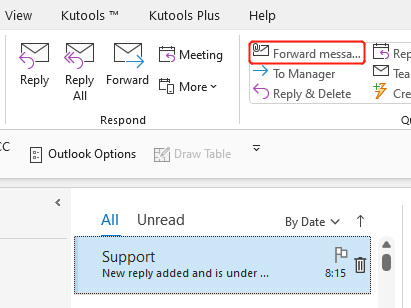
6. Özel bilgilerinizin ilgili alanlara doldurulduğu bir ileti penceresi açılır. Şimdi lütfen alıcıları ekleyin. İşlem bittiğinde Gönder'e tıklayın.
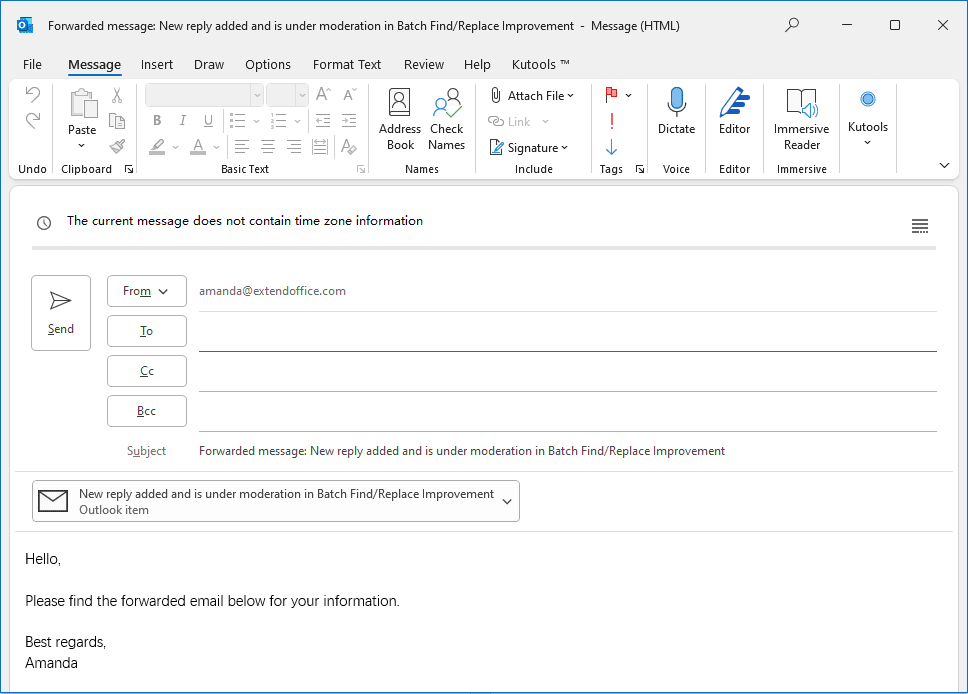
Outlook'ta birden fazla e-posta iletisini ek olarak iletme
Varsayılan olarak, birden fazla e-posta iletisi seçip Ana Sayfa sekmesinde İlet düğmesine tıklarsanız (veya Outlook 2007'de Eylemler > İlet), bu e-postalar otomatik olarak ileti içinde ek olarak eklenecektir. Ekran görüntüsüne bakın:
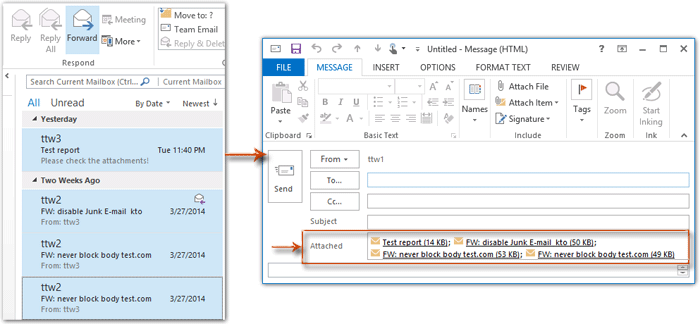
Outlook 2010 veya sonraki sürümlerde mesajları otomatik olarak ek olarak iletme
Bu bölüm, Microsoft Outlook 2010 veya sonraki sürümlerde orijinal e-posta iletilerini otomatik olarak ek olarak iletmek için size rehberlik edecektir.
1. Dosya > Seçenekler'e tıklayın.
2. Outlook Seçenekleri iletişim kutusunda, sol çubuktaki Posta'ya tıklayın.
3. Yanıtlar ve iletiler bölümüne kadar aşağı kaydırın, İleti iletirken: yanındaki açılır oku tıklayın ve ardından açılır listeden Orijinal iletiyi ekle'yi seçin. Ekran görüntüsüne bakın:
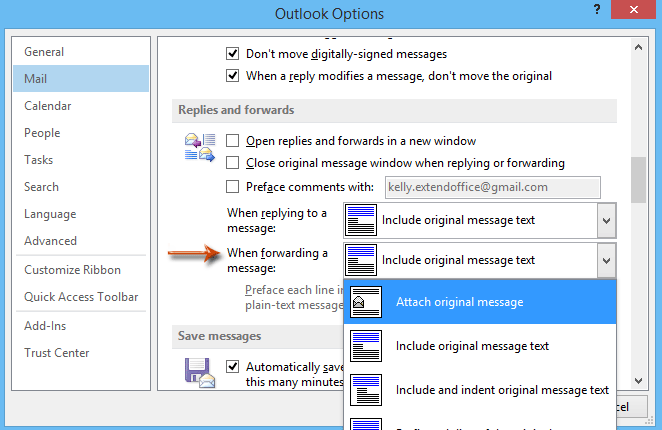
4. Bu iletişim kutusundan çıkmak için Tamam düğmesine tıklayın.
Artık Outlook 2010 veya sonraki sürümlerde bir e-posta iletisi ilettiğinizde, orijinal ileti otomatik olarak ek olarak eklenecektir.
Outlook 2007'de mesajları otomatik olarak ek olarak iletme
Microsoft Outlook 2007'de e-posta iletilerini otomatik olarak ek olarak iletmek için aşağıdaki adımları izleyebilirsiniz:
1. Araçlar > Seçenekler'e tıklayın.
2. Seçenekler iletişim kutusunda, Tercihler sekmesindeki E-posta Seçenekleri düğmesine tıklayın.
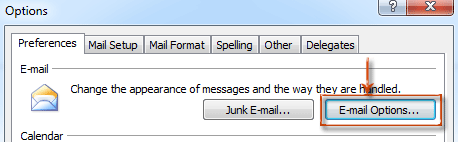
3. E-posta Seçenekleri iletişim kutusunda, Yanıtlar ve iletiler bölümünde, İleti iletirken kutusuna tıklayın ve açılır listeden Orijinal iletiyi ekle'yi seçin. Ekran görüntüsüne bakın:
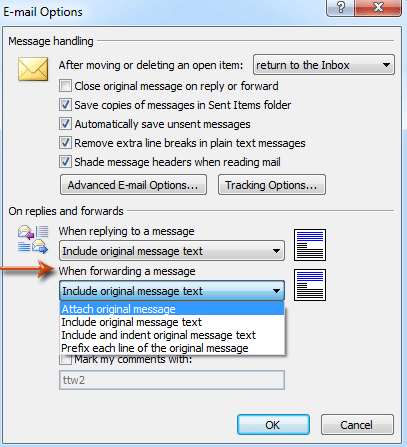
4. İki iletişim kutusundaki Tamam düğmelerine tıklayın.
Bundan sonra, Outlook 2007'de bir e-posta iletisi iletirseniz, e-posta otomatik olarak ek olarak eklenecektir.
En İyi Ofis Verimlilik Araçları
Son Dakika: Kutools for Outlook Ücretsiz Sürümünü Sunmaya Başladı!
Yepyeni Kutools for Outlook ile100'den fazla etkileyici özelliği deneyimleyin! Şimdi indir!
📧 E-posta Otomasyonu: Otomatik Yanıt (POP ve IMAP için kullanılabilir) / E-posta Gönderimini Zamanla / E-posta Gönderirken Kurala Göre Otomatik CC/BCC / Gelişmiş Kurallar ile Otomatik Yönlendirme / Selamlama Ekle / Çoklu Alıcılı E-postaları Otomatik Olarak Bireysel Mesajlara Böl...
📨 E-posta Yönetimi: E-postayı Geri Çağır / Konu veya diğer kriterlere göre dolandırıcılık amaçlı e-postaları engelle / Yinelenen e-postaları sil / Gelişmiş Arama / Klasörleri Düzenle...
📁 Ekler Pro: Toplu Kaydet / Toplu Ayır / Toplu Sıkıştır / Otomatik Kaydet / Otomatik Ayır / Otomatik Sıkıştır...
🌟 Arayüz Büyüsü: 😊 Daha Fazla Şık ve Eğlenceli Emoji / Önemli e-postalar geldiğinde uyarı / Outlook'u kapatmak yerine küçült...
👍 Tek Tıkla Harikalar: Tümüne Eklerle Yanıtla / Kimlik Avı E-postalarına Karşı Koruma / 🕘 Gönderenin Saat Dilimini Göster...
👩🏼🤝👩🏻 Kişiler & Takvim: Seçilen E-postalardan Toplu Kişi Ekle / Bir Kişi Grubunu Bireysel Gruplara Böl / Doğum günü hatırlatıcısını kaldır...
Kutools'u tercih ettiğiniz dilde kullanın – İngilizce, İspanyolca, Almanca, Fransızca, Çince ve40'tan fazla başka dili destekler!


🚀 Tek Tıkla İndir — Tüm Ofis Eklentilerini Edinin
Şiddetle Tavsiye Edilen: Kutools for Office (5'i1 arada)
Tek tıkla beş kurulum paketini birden indirin — Kutools for Excel, Outlook, Word, PowerPoint ve Office Tab Pro. Şimdi indir!
- ✅ Tek tık kolaylığı: Beş kurulum paketinin hepsini tek seferde indirin.
- 🚀 Her türlü Ofis görevi için hazır: İhtiyacınız olan eklentileri istediğiniz zaman yükleyin.
- 🧰 Dahil olanlar: Kutools for Excel / Kutools for Outlook / Kutools for Word / Office Tab Pro / Kutools for PowerPoint